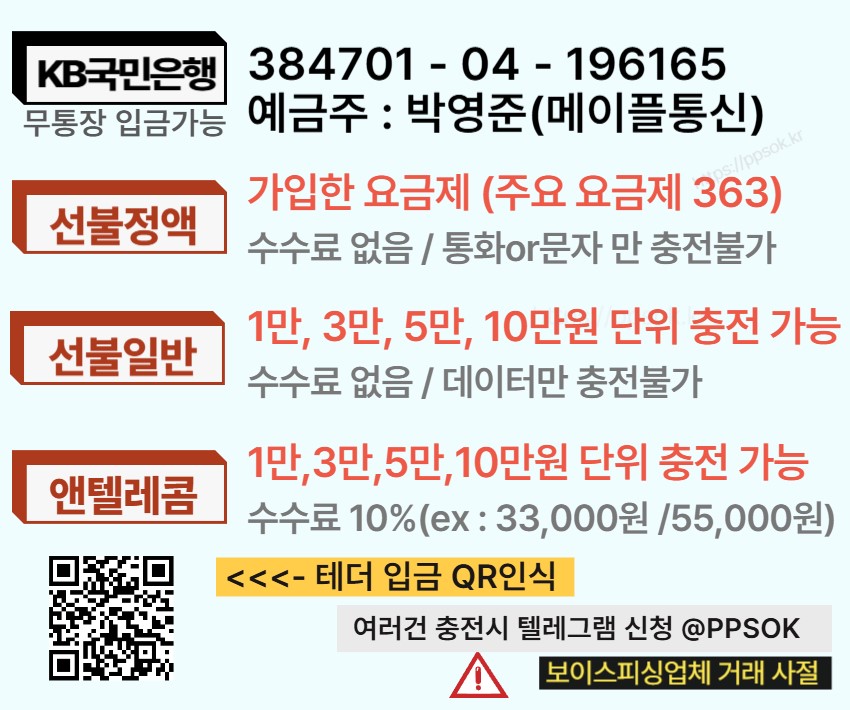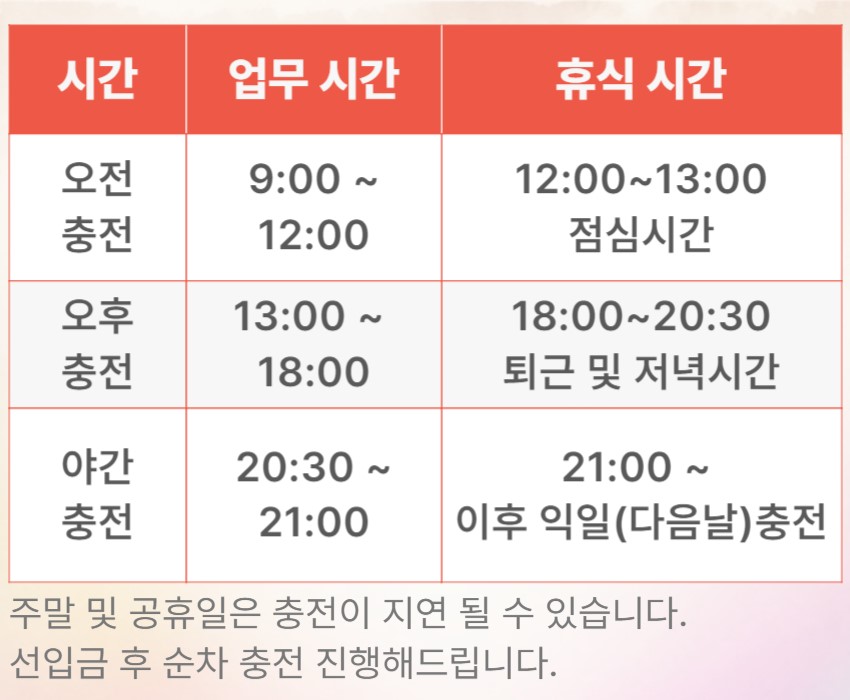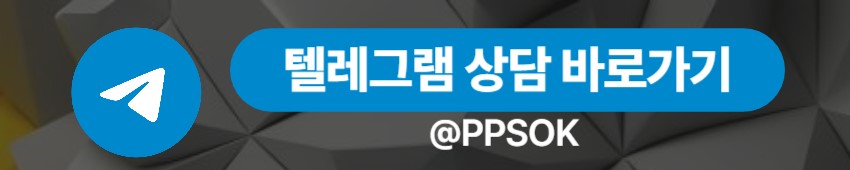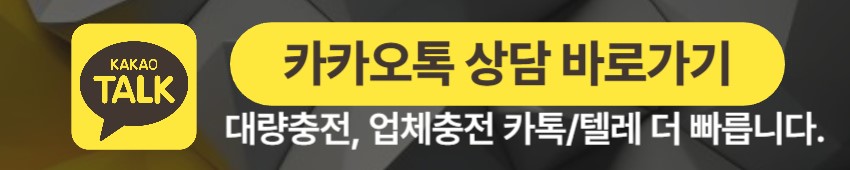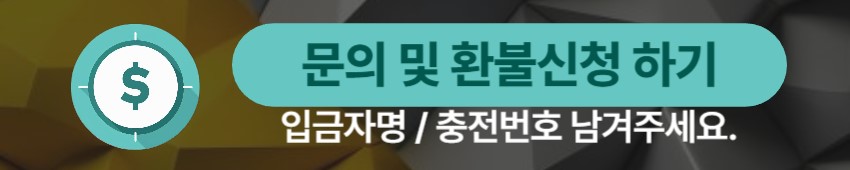eSIM 기반의 무약정 데이터 요금제를 사용하다 보면 데이터 소진 후 속도 제한이 걸리는 경우가 많습니다.
이때 어떻게 하면 속도를 최적화하고, 원활하게 사용할 수 있을지 알아보겠습니다.
✅ 1. 속도 제한이 발생하는 이유 📉
무약정 데이터 요금제에서는 일정 데이터를 소진하면 속도 제한(1Mbps, 3Mbps, 5Mbps 등) 이 걸릴 수 있습니다.
속도 제한이 발생하는 주요 이유는 다음과 같습니다.
📌 요금제 정책:
- 예: KT망 eSIM 요금제 → 10GB 사용 후 3Mbps로 제한
- 예: SKT망 eSIM 요금제 → 15GB 사용 후 5Mbps로 제한
📌 네트워크 혼잡 시간대:
- 저녁 시간(18:00~23:00)에는 사용자가 많아 속도 저하 가능
📌 통신사 정책 변경:
- 일부 요금제는 속도 제한 이후 추가 요금 없이 계속 사용 가능하지만,
- 특정 요금제에서는 추가 데이터 충전을 해야만 속도 회복
✅ 2. 속도 제한 후에도 원활한 사용이 가능한지? 💡
📌 (1) 속도별 사용 가능 서비스 비교
| 속도 제한 | 사용 가능 서비스 |
|---|---|
| 5Mbps | 유튜브 1080p 가능, 웹 서핑 원활, 카카오톡/인스타그램 정상 이용 |
| 3Mbps | 유튜브 720p 가능, 웹 서핑 가능, SNS 로딩 다소 느림 |
| 1Mbps | 유튜브 360p 가능, 웹 서핑 느림, SNS 이미지 로딩 느림 |
| 500Kbps 이하 | 카카오톡 문자 가능, 웹 서핑 매우 느림, 동영상 재생 어려움 |
👉 3Mbps 이상이면 웹 서핑과 유튜브 720p 정도는 가능하지만,
👉 1Mbps 이하가 되면 SNS와 동영상 재생이 어려움
✅ 3. 속도 제한 발생 시 대처 방법 🛠
📌 (1) 추가 데이터 충전 (가장 확실한 해결책)
- 대부분의 eSIM 요금제는 추가 데이터 충전 옵션이 있음
- 통신사 앱 또는 웹사이트에서 1GB 단위 충전 가능
- 요금은 1GB당 약 3,300원~5,500원 수준
📌 데이터 충전 방법 예시:
✔️ KT eSIM → 마이KT 앱 > 선불 요금제 관리 > 데이터 충전
✔️ SKT eSIM → T월드 > 요금제 관리 > 추가 데이터 구매
✔️ LG U+ eSIM → U+ 고객센터 > 데이터 충전 메뉴 이용
📌 (2) 데이터 절약 모드 활성화 (속도 제한 후에도 최적화)
✅ 안드로이드
- 설정 → 네트워크 및 인터넷 → 데이터 절약 모드 활성화
- 백그라운드 데이터 차단 (SNS, 뉴스앱 등)
- 유튜브, 넷플릭스 저화질 모드 설정 (480p 이하)
✅ 아이폰
- 설정 → 셀룰러 → 저데이터 모드 활성화
- 백그라운드 앱 새로고침 OFF (설정 → 일반 → 백그라운드 앱 새로고침 비활성화)
📌 (3) VPN 우회 사용 (일부 경우 속도 개선 가능)
일부 요금제에서는 속도 제한이 VPN 사용 시 완화될 수 있음.
✔️ 추천 VPN 앱: 1.1.1.1 (Cloudflare VPN) 또는 Windscribe VPN
✔️ 사용 방법: VPN 연결 후 LTE 네트워크 재설정 (비행기 모드 ON/OFF)
📢 단, VPN이 항상 속도를 높이는 것은 아니므로 테스트 후 사용 추천!
📌 (4) Wi-Fi 핫스팟 활용 (공용 Wi-Fi 적극 이용)
속도 제한이 걸렸다면 무료 공용 Wi-Fi를 활용하는 것도 좋은 방법
✔️ 네이버 지도, 카카오맵에서 무료 Wi-Fi 제공 지역 검색
✔️ 스타벅스, 공공 도서관, 지하철 Wi-Fi 활용
📢 단, 공용 Wi-Fi 사용 시 개인정보 보호를 위해 VPN 사용 추천!
📌 (5) 저속에서도 원활한 사용을 위한 필수 설정
✔️ 웹 서핑 시 데이터 절약 브라우저 사용
- 크롬(Chrome) → 데이터 세이버 모드 ON
- 오페라 미니(Opera Mini) → 저데이터 모드 활성화
✔️ SNS 사용 최적화
- 인스타그램 → 자동 동영상 재생 OFF
- 페이스북 → 데이터 절약 모드 설정
✔️ 유튜브, 넷플릭스 저화질 모드 설정
- 유튜브 → 480p 이하 설정
- 넷플릭스 → Wi-Fi 연결 시에만 HD 스트리밍 활성화
✅ 4. 속도 제한을 피하는 방법 🚀 (요금제 선택 팁)
📢 속도 제한 없는 eSIM 요금제를 선택하는 것이 최선의 방법!
✔️ KT망 eSIM 추천 요금제 → 15GB 제공 후 3Mbps 속도 유지
✔️ SKT망 eSIM 추천 요금제 → 20GB 제공 후 5Mbps 속도 유지
✔️ LG U+망 eSIM 추천 요금제 → 데이터 무제한 요금제 (속도 제한 없음)
👉 가입 전 ‘데이터 소진 후 속도 제한 정책’을 꼭 확인하세요!
🎯 결론: 속도 제한 후에도 스마트하게 대처하는 법!
✅ 추가 데이터 충전 옵션 확인 → 요금제별로 데이터 추가 충전 가능
✅ 데이터 절약 모드 활성화 → 백그라운드 데이터 차단으로 최적화
✅ VPN 활용 (일부 경우 속도 완화 가능)
✅ 무료 Wi-Fi 적극 활용 → 공공 Wi-Fi로 빠른 속도 유지
✅ 웹 서핑 & 스트리밍 저화질 모드 설정 → 데이터 소비량 최소화
✅ 속도 제한 없는 요금제 선택 → 무제한 요금제 고려
👉 이 모든 방법을 활용하면 속도 제한이 걸려도 보다 원활하게 사용할 수 있습니다! 🚀